한 번의 클릭으로 WooCommerce의 고객(사용자)을 내보내는 방법은 무엇입니까?
게시 됨: 2022-09-15기하급수적으로 증가하는 비즈니스의 고객 데이터를 따라잡는 것은 어렵고 답답할 수 있으며 좌절하기 쉽습니다.
이 경우 내보낸 데이터를 통해 데이터를 정리하고 필요할 때 분석할 수 있습니다. 그러나 WooCommerce는 제품 내보내기만 지원합니다. 그렇다면 WooCommerce 고객으로부터 깔끔한 수출 정보를 어떻게 가져올 수 있습니까?
이 문서에서는 내보낼 수 있는 고객 데이터, 고객 데이터를 내보내는 방법 및 요구 사항에 맞게 필터링된 데이터를 내보내는 방법에 대해 알아봅니다.
WooCommerce에서 고객을 가져오고 내보내는 더 나은 방법
새 사이트로 마이그레이션하거나, 수많은 WooCommerce 사이트에서 고객 데이터를 통합하거나, 대상 이메일 마케팅을 위해 여러 고객 목록을 작성하거나, 데이터를 백업할 때 고객 데이터 가져오기 및 내보내기가 필요합니다.
고객 데이터를 가져오기 위해 더 나은 WooCommerce 플러그인을 찾고 있다면 Customer/Order/Coupon CSV Import Suite 플러그인으로 확인할 수 있습니다.
수출에 관해서는 앞서 말했듯이 WooCommerce는 기본적으로 제품으로 제한됩니다. WordPress는 해독하기 어려운 XML 파일을 내보냅니다. 반면에 SQL 쿼리를 실행하면 오류가 발생하고 데이터가 삭제될 위험이 있습니다.
그래서, 무엇이 남았습니까? WooCommerce 내보내기 플러그인.
하지만 어떤 플러그인을 선택해야 할까요? 비용이 정당화될까요? 필요한 기능이 갖추어져 있습니까? 그 플러그인이 무엇보다 신뢰할 수 있고 사용하기 간편할까요?
Smart Manager는 앞서 언급한 모든 질문에 대한 답변을 원하는 경우 찾고 있는 플러그인입니다.
Smart Manager를 사용하여 WooCommerce 고객 또는 WordPress 사용자를 내보내는 방법은 무엇입니까?
Smart Manager 플러그인은 모든 WooCommerce 데이터를 Excel과 같은 스프레드시트로 구성합니다. 따라서 모든 고객, 주문, 제품, 쿠폰, 모든 WordPress 게시물 유형을 한 곳에서 관리할 수 있습니다.
레코드 일괄 수정, 인라인 수정, 필터 적용, 레코드 추가, 복제 또는 삭제, CSV로 데이터 내보내기 및 기타 여러 작업을 수행할 수 있습니다.
Smart Manager를 사용하면 모든 고객 데이터 또는 필터 기반 데이터를 CSV 파일로 내보낼 수 있습니다. 이는 고객당 주문, 고객 평생 가치, 고객의 개인 정보 및 기타 정보와 같은 중요한 정보를 제공합니다. 수출할 수 있는 횟수에도 제한이 없습니다.
다음은 고객 데이터를 내보낼 수 있는 세 가지 주요 방법입니다.
모든 고객 데이터 내보내기
- WordPress 관리자 패널로 이동합니다. 스마트 매니저를 클릭합니다. 드롭다운 목록에서
Users대시보드를 선택합니다. -
Export CSV를 클릭하여 모든 고객 데이터를 CSV 문서로 저장합니다.
파일이 다운로드되어 장치에 저장됩니다.
고객(사용자)을 위해 내보낼 수 있는 모든 필드 목록
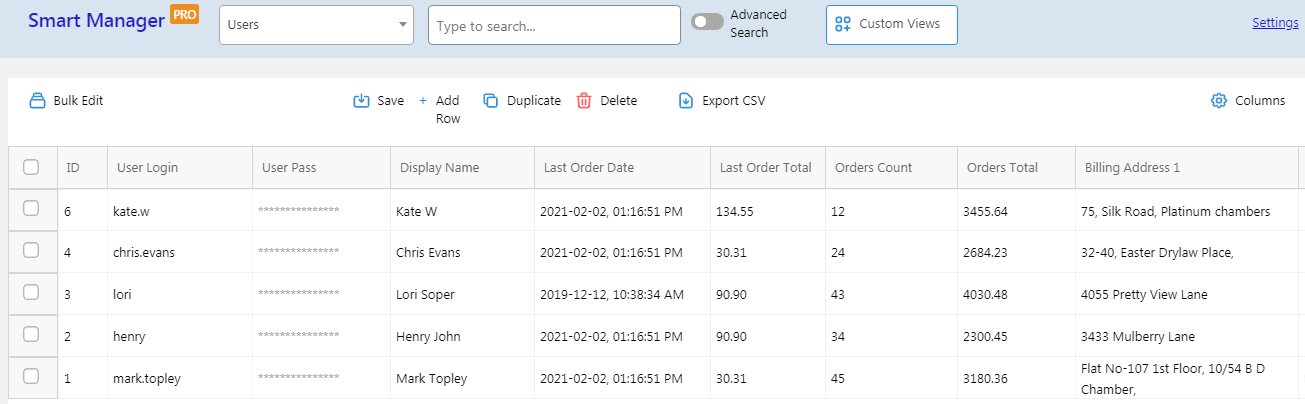
고급 검색 필터를 사용하여 데이터 내보내기
- WordPress 관리자 패널로 이동합니다. 스마트 매니저를 클릭합니다. 드롭다운 목록에서
Users대시보드를 선택합니다. - Smart Manager 대시보드에서
Advanced Search토글을 클릭합니다. - 모든 특정 제목과 조건을 찾을 수 있는 드롭다운 목록을 사용하여 조건을 추가할 수 있습니다. (예: 주문 총계 > 1500 & 주문 수 > 30)
- 마찬가지로 원하는 만큼 조건을 입력할 수 있습니다.
- 모든 조건을 입력했으면
Search을 클릭합니다. 귀하의 데이터가 표시됩니다. - 이제
Export CSV를 클릭하여 데이터를 다운로드하십시오.
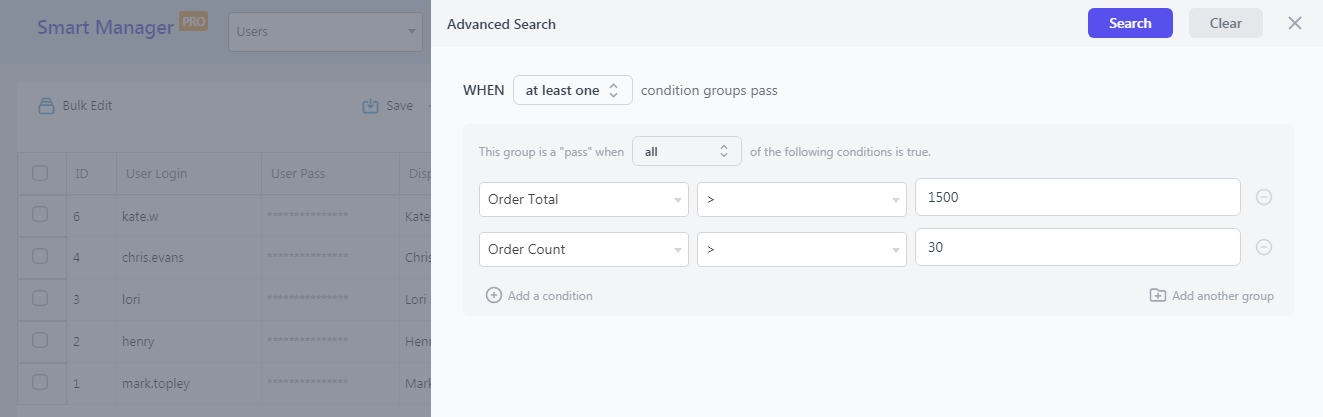
그게 다야

관리 열을 활성화/비활성화하여 데이터 내보내기
원하는 특정 관리 열 레코드를 얻을 수 있도록 Smart Manager는 고객 데이터를 내보내는 동안 관리 열을 추가/제거하는 옵션을 제공합니다.
특정 열을 활성화 및 비활성화하여 고객 데이터를 수집할 때 원하는 만큼 구체적으로 진행할 수 있습니다.
열 필터를 기반으로 고객 데이터를 내보내는 단계:
- WordPress 관리자 패널로 이동합니다. 스마트 관리자를 클릭합니다. 드롭다운 목록에서
Users대시보드를 선택합니다. - 오른쪽 모서리에 있는
Columns아이콘을 클릭합니다. - 옵션을 다운로드하려는 활성화된 목록으로 끌어다 놓기만 하면 됩니다.
- 마찬가지로, 활성화된 목록에서 다운로드하지 않으려는 비활성화된 목록으로 항목을 끌 수 있습니다.
- 열을 위 또는 아래로 끌어서 재정렬합니다.
- 완료되면
Update를 클릭하십시오. - 새로 고친 목록이 이제 대시보드에 나타납니다.
-
Export CSV를 클릭하여 다운로드합니다.
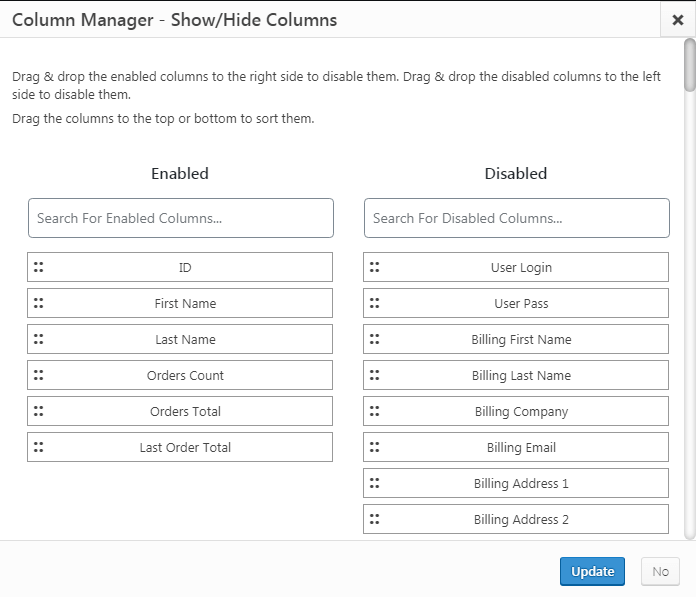
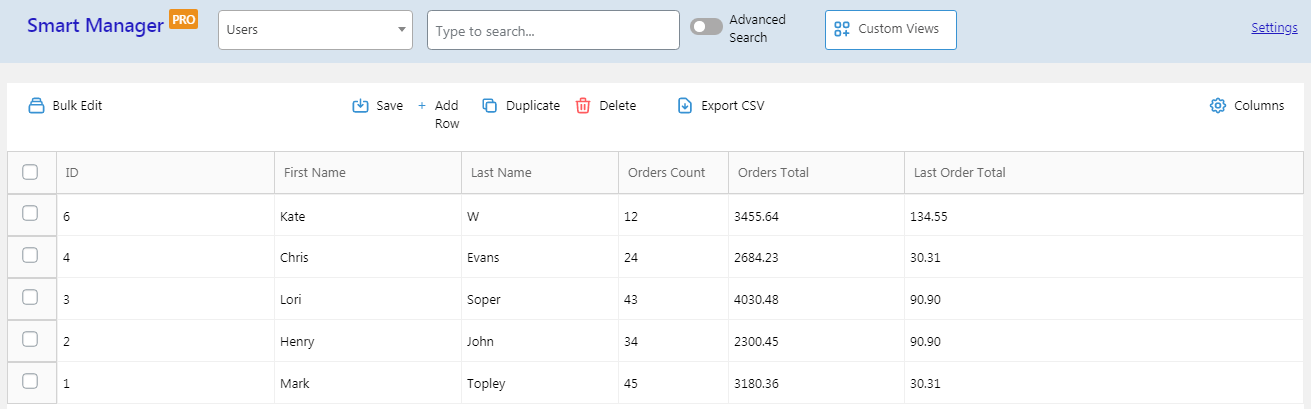
위 이미지에서 볼 수 있듯이 CSV로 내보내는 데 필요한 열만 선택했습니다.
여기에서 어떤 고객이 어떤 품목을 어떤 가격 한도까지 구매하는지 알 수 있습니다. 이 데이터를 사용하여 적시에 적절한 고객에게 도달하십시오.
Smart Manager 내보내기 사용의 기타 이점
- 모든 날짜 범위에 대해 WooCommerce 고객을 내보냅니다.
- 고객을 위해 Excel과 같은 사용자 지정 보기를 설정한 다음 데이터를 CSV로 내보냅니다.
- 주문, 제품, 게시물, 페이지, 쿠폰, 모든 WordPress 게시물 유형을 내보냅니다. 즉 , 구독, 예약, 멤버십, SEO 필드 등을 내보낼 수도 있습니다.
- 여러 검색 조건을 사용하고 일괄 편집을 적용하거나 다른 작업을 수행한 다음 데이터를 내보냅니다.
- 사용자 역할, 상위 구매자 등을 기준으로 고객을 식별하는 데 매우 편리합니다.
Smart Manager 라이브 데모 사용해 보기
기타 WooCommerce 고객 내보내기 도구
다음 WooCommerce 고객 내보내기 도구를 확인하고 싶을 수도 있습니다.
- WooCommerce 고객 / 주문 / 쿠폰 내보내기
- 우심
- WP 모든 가져오기
지금 고객 데이터 내보내기 시작
따라서 정리를 하려면 WooCommerce 고객의 내보내기가 매우 필요합니다. 필요할 때마다 쉽게 참조할 수 있습니다.
단순한 내보내기가 아니라 요구 사항과 편의에 따라 유연하게 내보낼 수 있습니다. Smart Manager가 눈에 띄는 곳입니다.
내보내기 외에도 WooCommerce 스토어를 더 빠르게 관리하고 생산성을 높일 수 있는 수많은 기능을 제공합니다.
지금 Smart Manager 플러그인 받기
